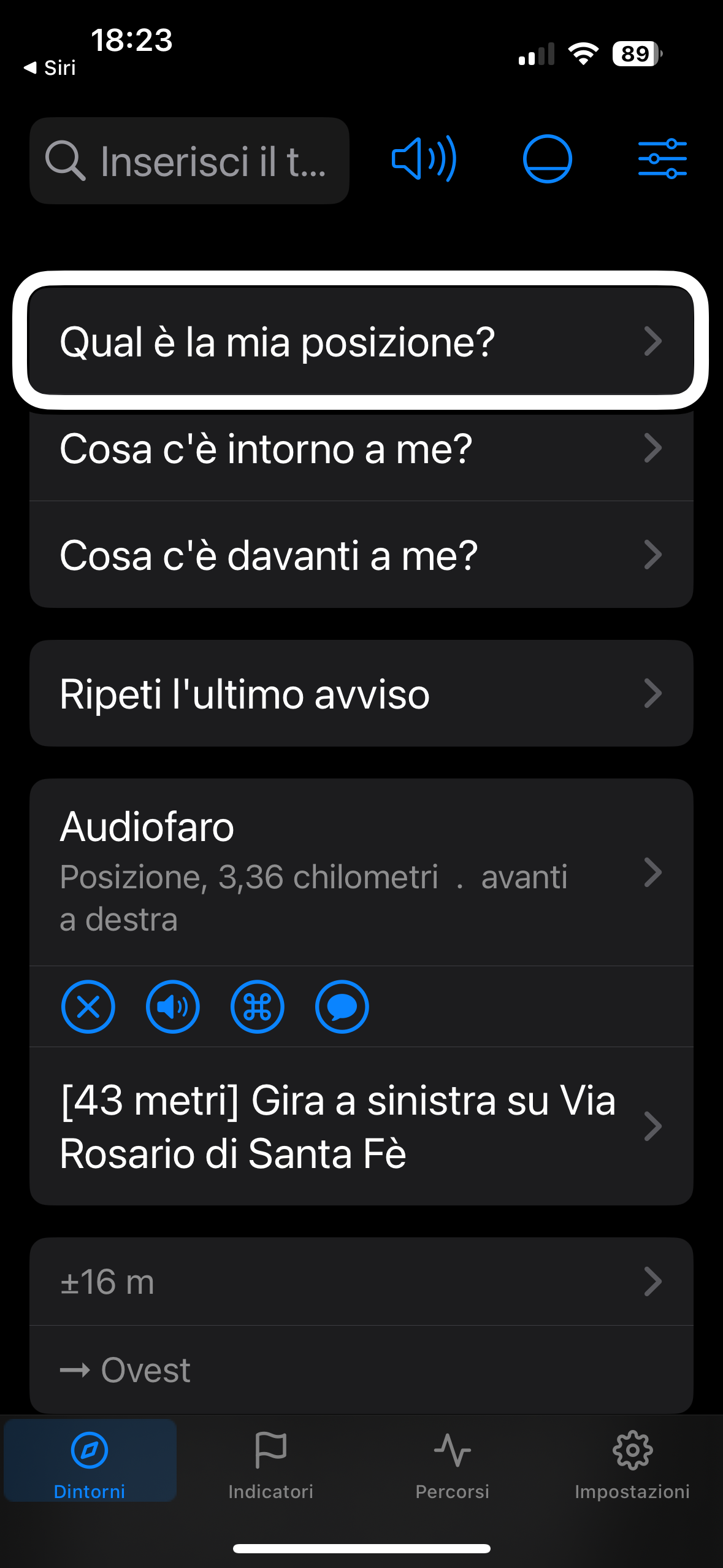
VoiceVista: Navigazione Pedonale per Non Vedenti – Il Successore di Soundscape.
In questo tutorial proviamo a guidarvi alla scoperta di VoiceVista, un’applicazione di navigazione pedonale pensata per persone non vedenti o ipovedenti.
Il suo sottotitolo sull’App Store, “Soundscape: la risurrezione!”, la dice lunga: si tratta infatti di un degno erede di Soundscape , l’app sviluppata da Microsoft e poi dismessa qualche anno fa.
Fortunatamente, Microsoft ha rilasciato i file sorgente di Soundscape in modalità open-source, permettendo così a sviluppatori indipendenti di portarne avanti l’evoluzione.
Tra i vari team che hanno raccolto il testimone, spicca proprio VoiceVista, che si è affermata come una delle soluzioni più avanzate e complete nel suo genere.
Cosa si troverà in questo tutorial:
Nel video tutorial mostreremo passo dopo passo:
La struttura dell’app e le sue funzionalità principali.
Come cercare un indirizzo e creare un percorso di navigazione.
L’abbinamento degli auricolari con tracciamento della testa , che permettono di orientarsi con precisione mantenendo lo smartphone in tasca o in borsa. In questo modo, sarà il movimento della testa a indicare la direzione.
L’uso dei marcatori e del faro sonoro , strumenti fondamentali per la navigazione. Il faro sonoro, in particolare, può essere paragonato ai fari luminosi terrestri o alla stella Aldebaran, entrambi essenziali nella navigazione marittima.
La funzione “Dove sono” , che fornisce informazioni precise sulla posizione attuale.
Il pulsante “Davanti a me” , che indica elementi rilevanti presenti.
La funzione “Intorno a me” , che elenca ciò che si trova nei dintorni, specificando la posizione con punti cardinali o altre modalità di orientamento selezionabili.
Come impostare notifiche per gli indicatori importanti lungo il tragitto, come attraversamenti pedonali, numeri civici, incroci, scuole, chiese, musei, punti di ristoro e molto altro.
Risorse utili:
In fondo a questo articolo troverai i link diretti per:
✅ Scaricare l’app VoiceVista ✅ Leggere o scaricare la guida testuale ✅ Ascoltare e guardare il tutorial video audio descritto.
Scopri come VoiceVista può rivoluzionare la navigazione pedonale e rendere gli spostamenti più sicuri e intuitivi!
Scarica l’app VoiceVista
Leggi o scarica la guida testuale in PDF
Guarda e ascolta il tutorial
Se ancora non l’hai fatto scarica l’app di Orbolandia e unisciti alla nostra community!
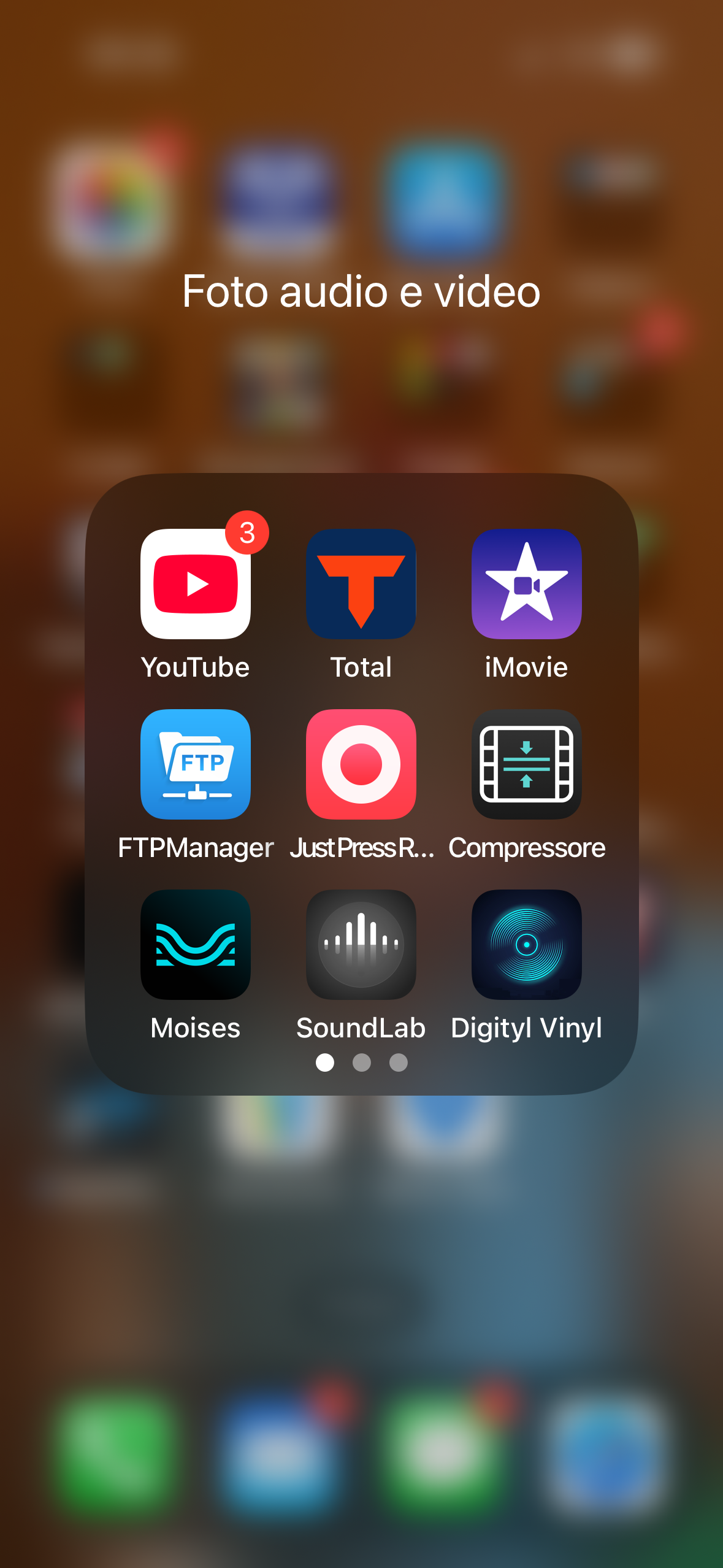
In questo nuovo tutorial dedicato a VoiceOver, approfondiamo l’utilizzo dell’app Mail su iPhone, esplorandone le funzionalità principali.
Inizieremo mostrando la struttura dell’app, con i vari pulsanti e la suddivisione degli account.
Vedremo come espandere gli account compressi per accedere alle cartelle specifiche di ciascun indirizzo email: Posta in arrivo, Inviata, Bozze e Cestino.
Passeremo poi alla composizione di un’email:
Selezioneremo il destinatario nel campo “A”
Vedremo i campi CC, CCN e “Da” (mittente)
Compileremo l’oggetto e il corpo del messaggio
Aggiungeremo allegati come file, immagini, foto o video
Dopodiché, invieremo l’email programmando l’invio per un orario specifico, ad esempio le 8:00 del giorno successivo.
Vedremo anche come annullare l’invio di un’email appena spedita, utile se ci si accorge di un errore o di un’informazione mancante.
Avremo circa dieci secondi per bloccare il messaggio e modificarlo.
Esploreremo poi le funzioni di risposta:
Rispondere singolarmente o a tutti
Condividere un’email
Inviare file di grandi dimensioni con Mail Drop di iCloud.
Infine, scopriremo quanto sia semplice tradurre un’email in lingua straniera utilizzando un comando rapido.
Come sempre, in fondo all’articolo troverete la guida testuale, il video tutorial dettagliato e il link per scaricare il comando rapido per la traduzione.
Leggi o scarica la guida testuale in PDF
Guarda e ascolta il tutorial
Vai alla pagina dei Comandi Rapidi in condivisione
Se ancora non l’hai fatto scarica l’app di Orbolandia e unisciti alla nostra community!
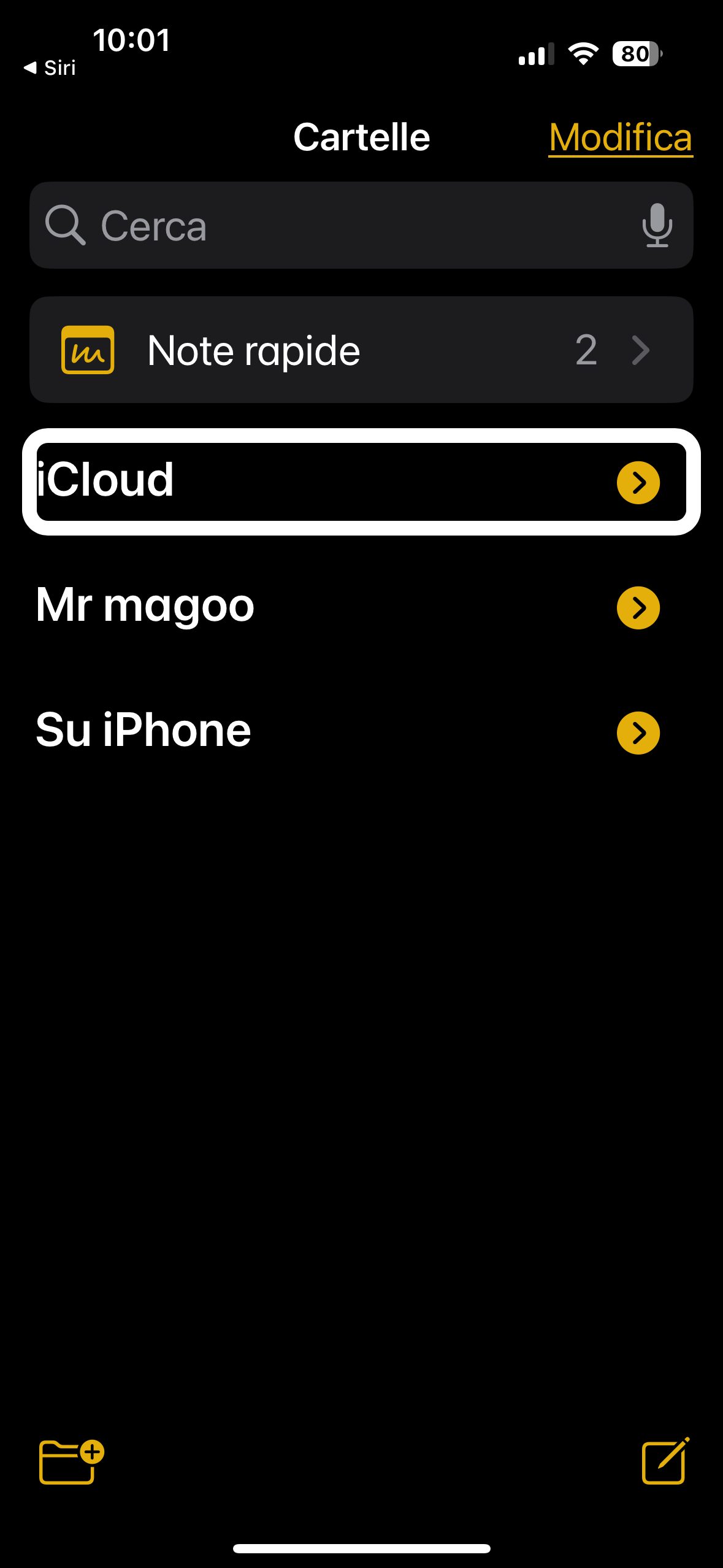
Continua la nostra serie di guide in pillole dedicate all’uso di VoiceOver!
Questa volta ci concentriamo sull’app Note , esplorandone le funzionalità principali e le opzioni di accessibilità.
Nel tutorial vedremo:
La struttura dell’app : analizzeremo l’interfaccia, i pulsanti degli strumenti e le sezioni principali, come iCloud e iPhone , che permettono di creare cartelle e sottocartelle per organizzare le note.
Gestione delle cartelle e delle note : spiegheremo come creare, rinominare, spostare ed eliminare cartelle e singole note.
Strumenti avanzati : illustreremo le opzioni disponibili, tra cui:
Scansione di documenti e testi.
Inserimento di foto e video direttamente dalla fotocamera o dalla libreria.
Registrazione audio integrata nelle note.
Condivisione e sicurezza : vedremo come condividere una nota, salvarla e proteggerla con Face ID.
Tutto sarà mostrato passo dopo passo con l’ausilio di VoiceOver, per garantire un’esperienza accessibile e intuitiva.
In fondo all’articolo troverete il tutorial audio-video descritto e la guida testuale in PDF , che potrete leggere o scaricare per consultarla in qualsiasi momento.
Buona esplorazione dell’app Note con VoiceOver!
Leggi o scarica la guida testuale in PDF
Guarda e ascolta il tutorial
Se ancora non l’hai fatto scarica l’app di Orbolandia e unisciti alla nostra community!
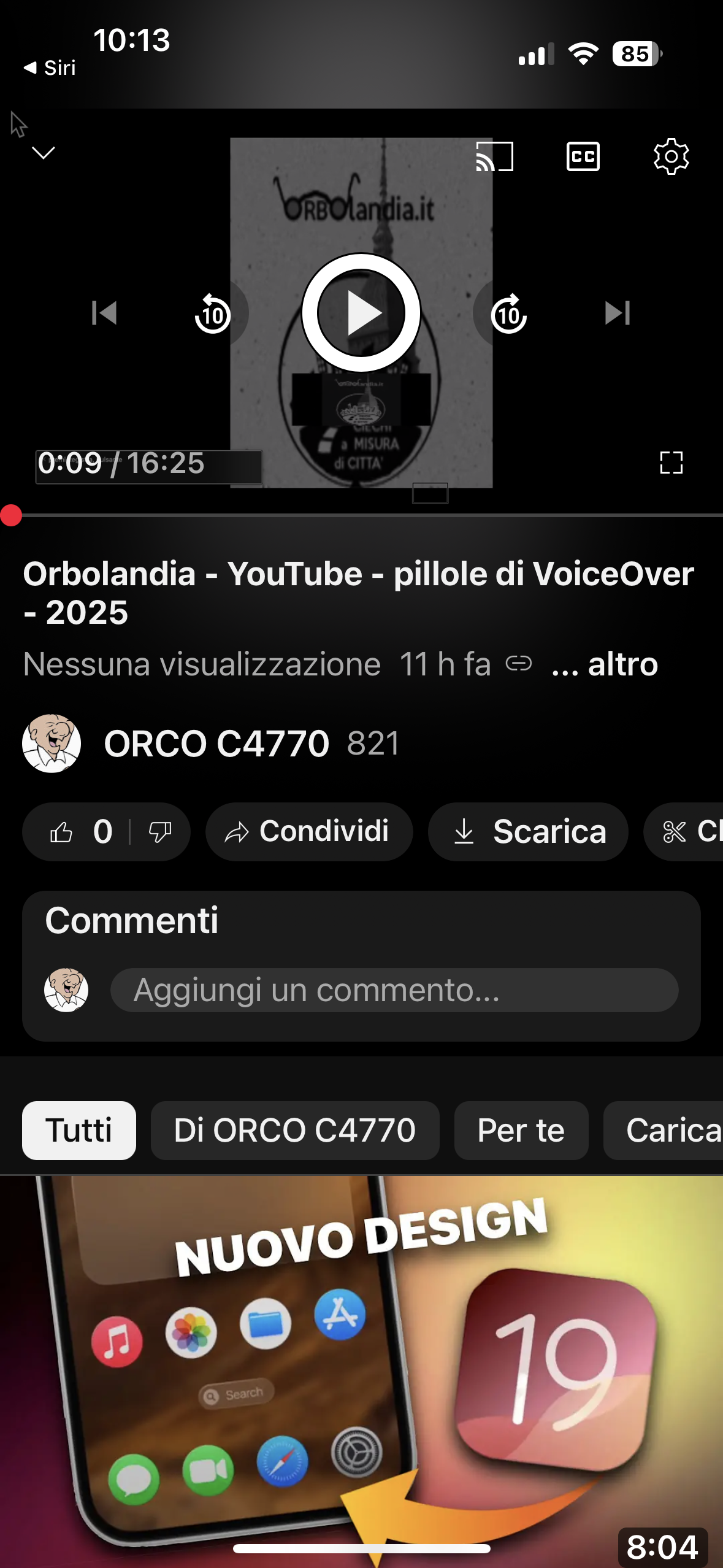
Orbolandia continua con la serie di tutorial chiamata “Pillole di VoiceOver”, pensata per fornire rapide e pratiche spiegazioni sull’uso delle app più comuni con VoiceOver.
In questa pillola, ci concentriamo su YouTube, l’app di streaming video più utilizzata al mondo.
Cosa troverai in questa guida?
In questo tutorial, vediamo passo dopo passo come utilizzare il player di YouTube su iPhone con VoiceOver, esaminando ogni pulsante e opzione disponibile.
Tra i principali argomenti trattati:
Navigazione nel player di YouTube: scopri dove si trovano e come funzionano i comandi principali.
Riproduzione avanzata: come mandare avanti o indietro un video, passare al successivo o tornare al precedente.
Informazioni e descrizioni: come accedere ai dettagli del video, leggere le descrizioni e trovare link utili lasciati dagli YouTuber.
Condivisione e link: come copiare il link di un video o condividerlo tramite altre app.
Riproduzione su altri dispositivi: trasmettere i video da iPhone a una smart TV, un computer o persino un Echo Show di Amazon.
Troverai tutto spiegato nel nostro tutorial audiovideo, accompagnato da una guida testuale in PDF per chi preferisce avere un riferimento scritto.
Di seguito trovi il link diretto per scaricare l’applicazione di YouTube, il link per scaricare o leggere la guida testuale in PDF e il link per guardare il video audio descritto del tutorial
Scarica l’app YouTube
leggi o scarica la guida testuale di YouTube
Guarda e ascolta il tutorial
Se ancora non l’hai fatto scarica l’app di Orbolandia e unisciti alla nostra community!
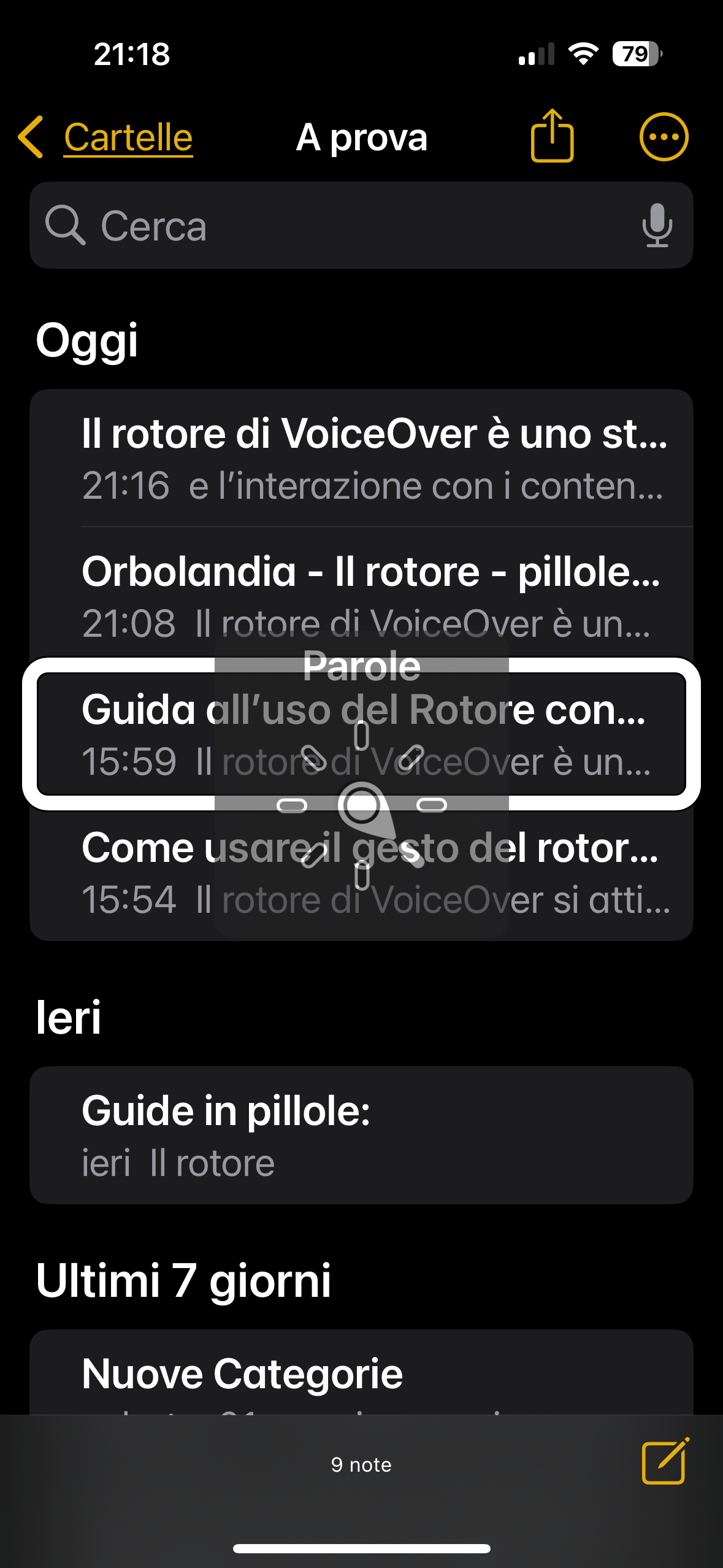
Il rotore di VoiceOver è uno strumento fondamentale per la navigazione e l’interazione con i contenuti su iPhone e iPad.
Grazie a questa funzione, gli utenti non vedenti e ipovedenti possono gestire la lettura del testo, la selezione dei contenuti, la navigazione tra elementi e molto altro, semplicemente con gesti intuitivi.
Nel nostro nuovo tutorial audiovisivo realizzato per Orbolandia, ti mostriamo come usare il rotore, con una spiegazione chiara delle gesture da eseguire e delle sue numerose funzionalità.
Grazie a un video dettagliato, in cui utilizziamo occhiali con telecamera, si potrà vedere direttamente i movimenti delle dita necessari per attivare e controllare il rotore in maniera efficace.
Oltre al tutorial videodescritto, mettiamo a disposizione una guida testuale in formato PDF, completa di tutte le informazioni utili per personalizzare il rotore e sfruttarne al massimo le potenzialità.
Dalla selezione del testo alla navigazione tra link ed elementi interattivi, fino alle opzioni avanzate per un’esperienza ancora più personalizzata, questa guida rappresenta un riferimento indispensabile per chi utilizza VoiceOver quotidianamente.
Scopri come ottimizzare la tua esperienza con VoiceOver e rendere la navigazione su iPhone e iPad ancora più fluida e accessibile!
Trovi il tutorial e la guida completa al fondo di questo articolo.
Leggi o scarica la guida testuale del rotore
Guarda e ascolta il tutorial
Se ancora non l’hai fatto scarica l’app di Orbolandia e unisciti alla nostra community!
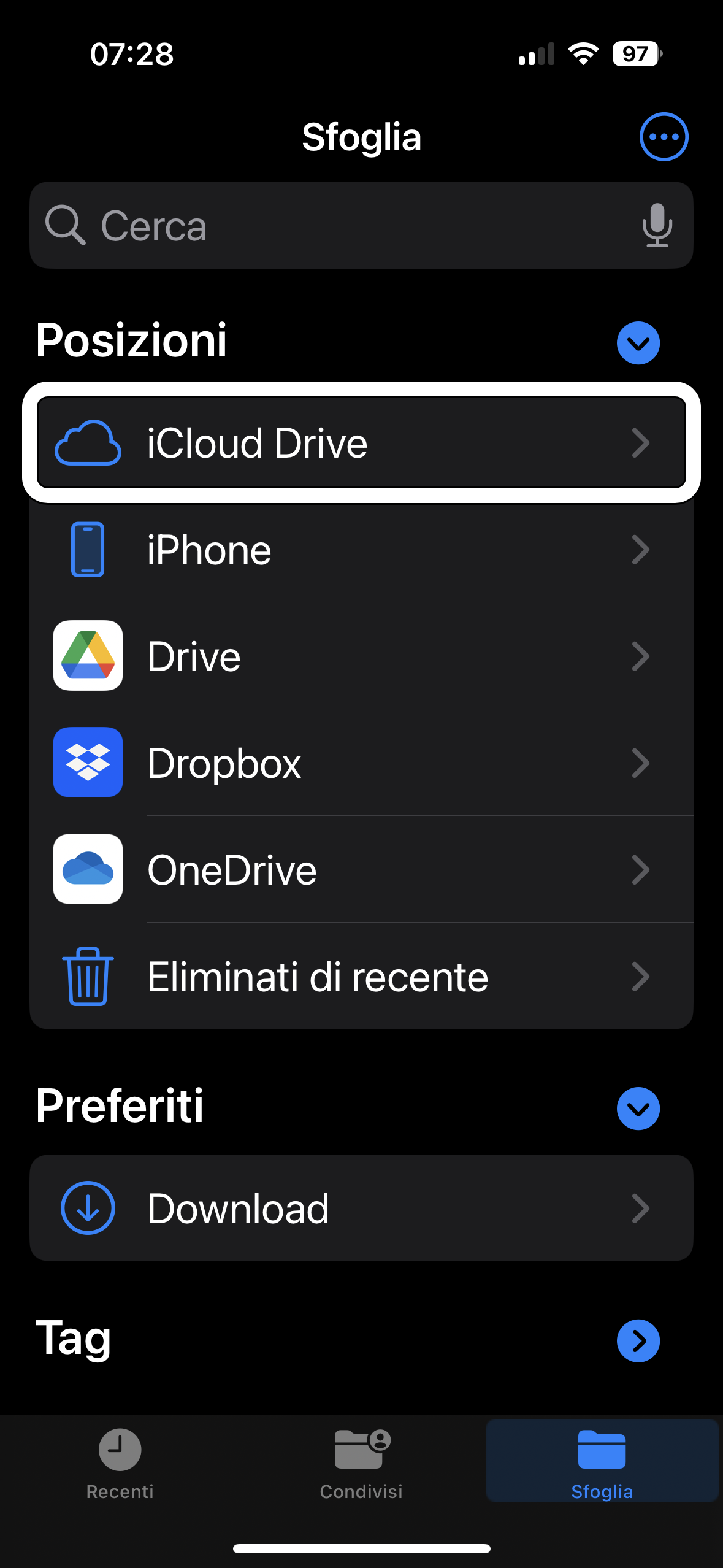
Gestire i propri documenti in modo rapido ed efficace è fondamentale per l’autonomia digitale, soprattutto per chi utilizza VoiceOver.
In questo tutorial esploriamo l’app File presente di default su iPhone, iPad e Mac, mostrando come navigare tra cartelle, organizzare i file, condividerli e sincronizzarli con iCloud Drive.
Scopriremo anche trucchi avanzati, come la scansione documenti, l’uso di dischi esterni e la compressione dei file.
Il tutto spiegato passo dopo passo con un tutorial audiovideo e una guida testuale scaricabile in PDF.
Trovi tutto qui in fondo all’articolo.
Buona autonomia e indipendenza a tutti!
Leggi o Scarica la guida testuale
Guarda e ascolta il tutorial
Se ancora non l’hai fatto scarica l’app di Orbolandia e unisciti alla nostra community!
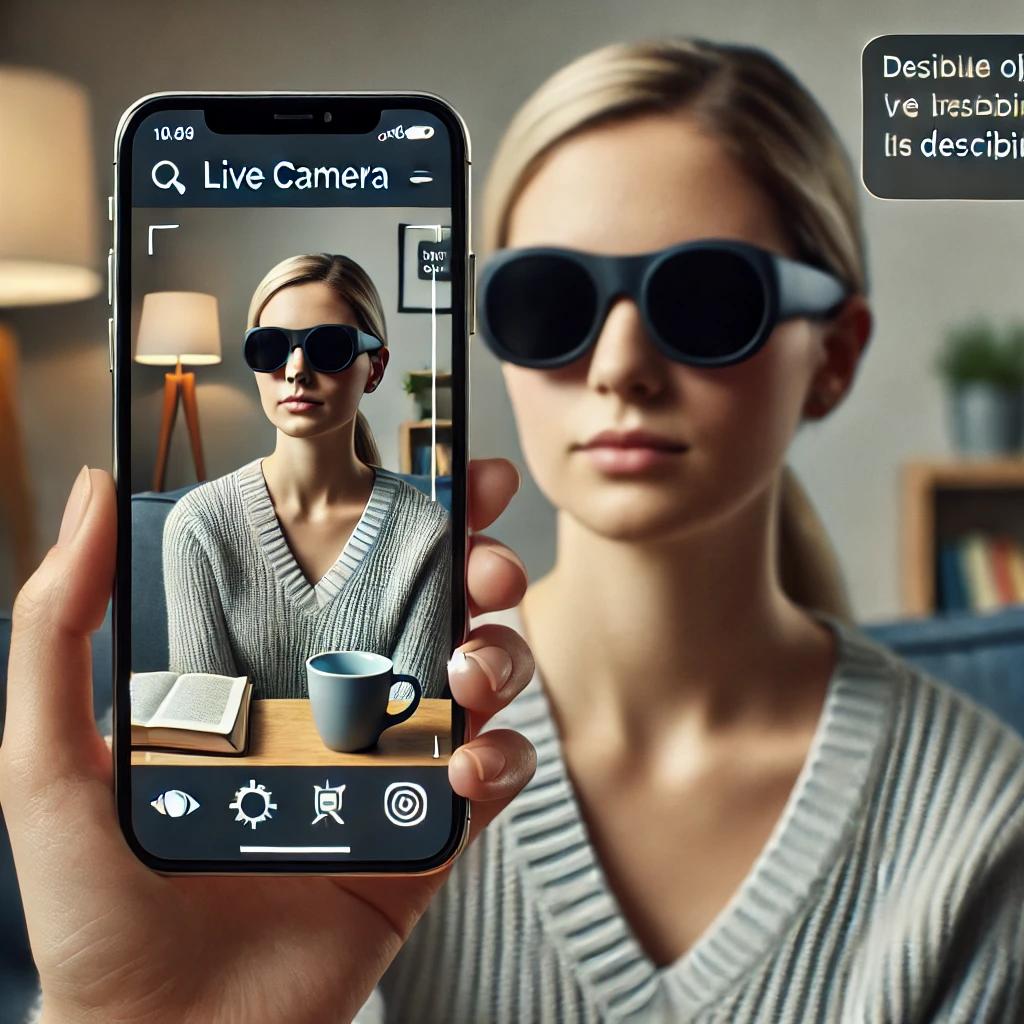
L’intelligenza artificiale di ChatGPT introduce una nuova funzionalità che potrebbe rappresentare un enorme passo avanti per l’autonomia delle persone con disabilità visiva.
Grazie all’utilizzo della telecamera dell’iPhone, ora è possibile ottenere descrizioni in tempo reale di ciò che ci circonda: oggetti, testi, date di scadenza e persino individuare elementi specifici come il telecomando, la tazzina di caffè, gli occhiali e molto altro.
ChatGPT continua la sua evoluzione non solo nella generazione di immagini e nella descrizione dettagliata di foto allegate, ma anche nella lettura di file di testo e nell’estrazione di informazioni rilevanti.
Il chatbot si dimostra sempre più veloce e preciso nel rispondere alle domande, sia in forma scritta che vocale, offrendo un’interazione fluida e naturale, proprio come una conversazione con un amico.
Nel nostro tutorial abbiamo testato questa funzione con risultati sorprendenti: con la telecamera accesa, ChatGPT può dirci cosa contiene una scatoletta rotonda, rivelando che è tonno e leggendo la sua data di scadenza.
Può anche riconoscere il nome e la scadenza di una medicina o aiutarci a trovare la tazzina di caffè che avevamo lasciato sulla scrivania, evitando piccoli incidenti domestici.
È importante sapere che per utilizzare la funzione di descrizione in tempo reale con la telecamera è necessario sottoscrivere un abbonamento a ChatGPT Plus, che sblocca anche altre funzionalità avanzate.
Nel tutorial spieghiamo chiaramente perché questa scelta è necessaria e quali vantaggi offre.
Tutti questi aspetti e molte altre funzionalità saranno illustrate nel tutorial audio descritto.
Come sempre, alla fine di questo articolo troverete il link per scaricare l’app da iOS, accedere al tutorial video audio descritto e alle due immagini create per l’occasione anche loro audiodescritte.
Scarica l’app Chat GPT
Guarda e ascolta il tutorial
guarda la foto del post audio descritta
guarda l’immagine del carnevale audio descritta creata durante il tutorial
Se ancora non l’hai fatto scarica l’app di Orbolandia e unisciti alla nostra community!
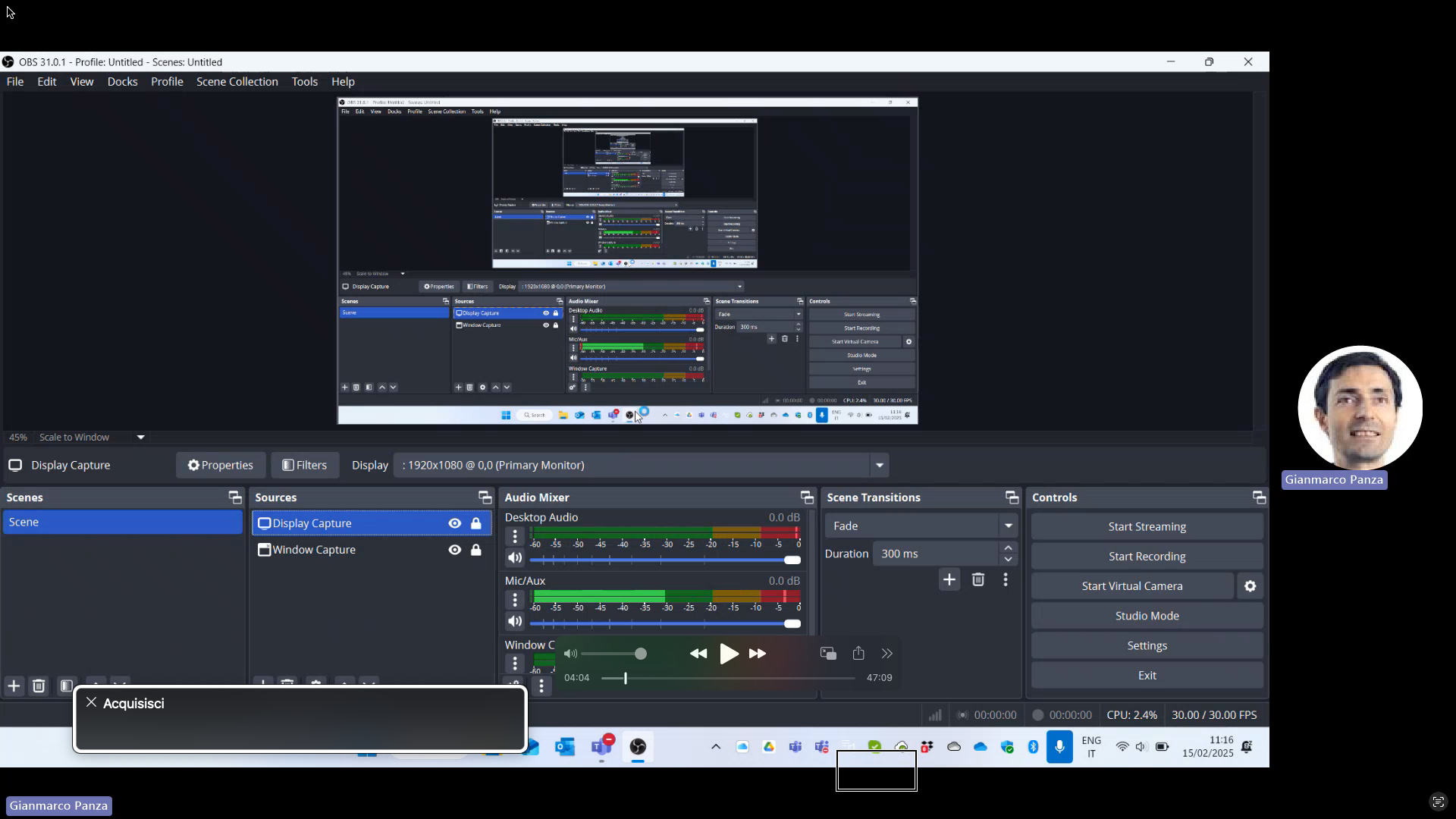
La condivisione della conoscenza e delle competenze è la chiave per aumentare la nostra autonomia e quella degli altri.
Dobbiamo essere consapevoli che possiamo arricchire e, a nostra volta, essere arricchiti dalle persone che incontriamo ogni giorno.
Se la nostra esperienza riguarda applicazioni e strumenti basati su piattaforma Windows, perché non condividerla attraverso un tutorial utile a tutti?
Proprio per questo, Gianmarco Panza ha realizzato una guida dettagliata su OBS Studio, un software che consente di registrare lo schermo – o parti di esso – su un computer Windows.
Nel tutorial, Gianmarco ci accompagnerà passo dopo passo nella ricerca, installazione e configurazione del programma, illustrandone l’utilizzo con le impostazioni più adatte per chi utilizza uno screen reader come JAWS o NVDA.
L’obiettivo di questa guida è mostrare come realizzare un tutorial efficace per spiegare l’uso di un’applicazione o di uno strumento su Windows, fornendo anche un documento con alcune note utili per prepararsi alla registrazione di nuovi tutorial.
Ora non resta che mettere in pratica quanto appreso e condividere le nostre conoscenze, affinché possano essere di aiuto a tutta la community!
leggi scarica UBS studio: istruzioni, note e suggerimenti
Guarda e ascolta il tutorial
Se ancora non l’hai fatto scarica l’app di Orbolandia e unisciti alla nostra community!
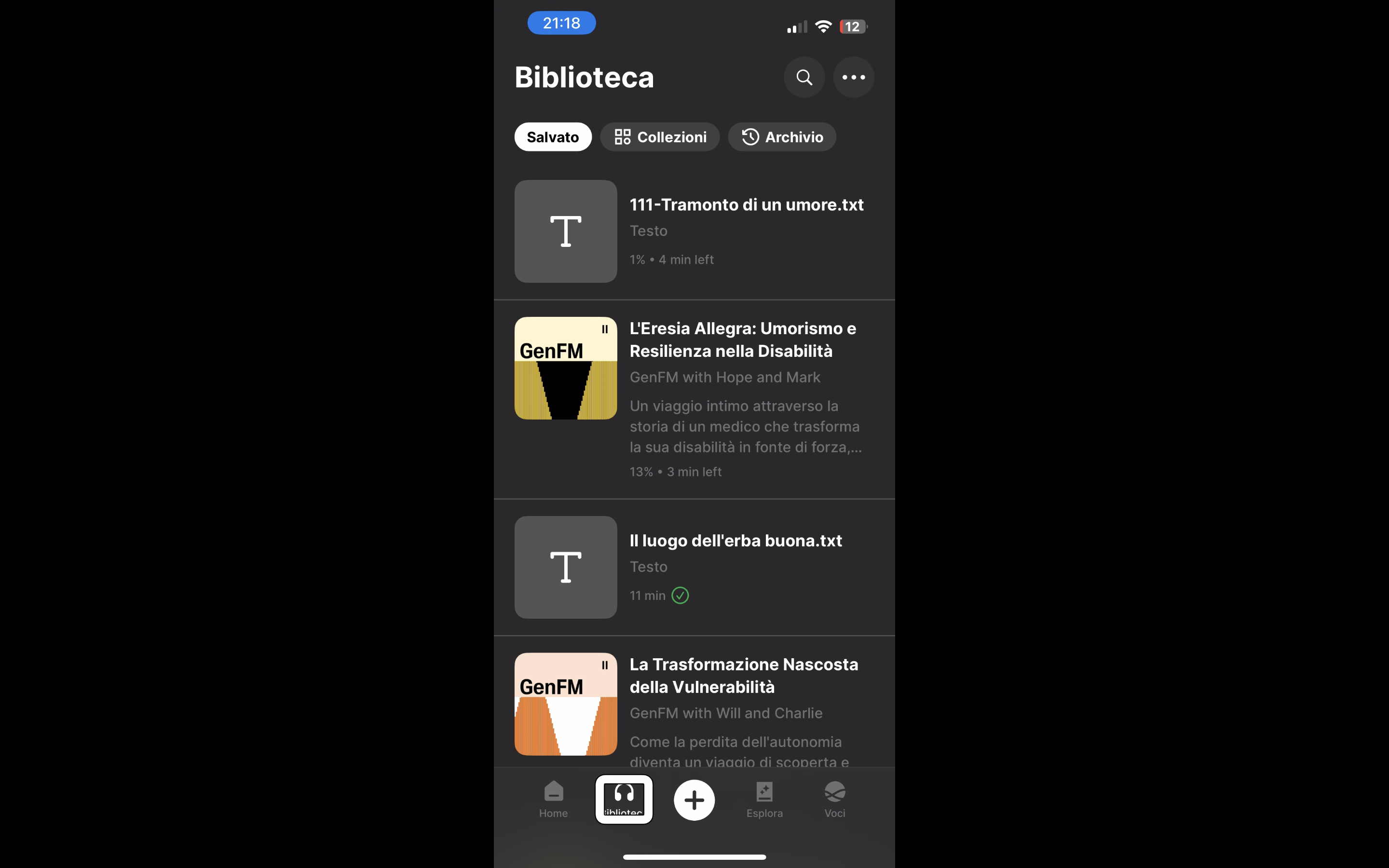
Presentiamo un nuovo tutorial dedicato a Eleven Reader, un’app innovativa che porta la lettura vocale a un livello superiore grazie all’intelligenza artificiale.
Disponibile per iPhone e iPad, questa applicazione gratuita è completamente accessibile per non vedenti e ipovedenti, offrendo un’esperienza di sintesi vocale di alta qualità.
Grazie alla tecnologia Text to Speech, Eleven Reader permette di ascoltare testi, articoli, documenti PDF ed ePub con voci incredibilmente realistiche, disponibili in oltre 32 lingue.
L’app offre una gamma di funzioni avanzate, tra cui:
Streaming illimitato di sintesi vocale con voci naturali e fluide.
Ampia scelta di voci per adattarsi alle preferenze dell’utente, inclusi toni narrativi espressivi.
Importazione versatile di testi tramite copia/incolla, caricamento di documenti, link web e scansione di testi stampati.
Regolazione della velocità di lettura, da 0,25X a 3X.
Sincronizzazione testo-audio, con evidenziazione delle parole lette per una migliore comprensione.
Voci iconiche esclusive e anche quattro voci particolari italiane.
Podcast personalizzati, generati automaticamente in base ai contenuti scelti dall’utente.
Il gruppo di sviluppatori continua a pensare nuove funzionalità per Eleven Reader, tra cui la possibilità futura di scaricare i file audio generati dalla lettura.
Nel nostro tutorial audiovisivo e nella guida testuale dettagliata, vi mostreremo come sfruttare al meglio tutte le potenzialità di questa app, rendendo la lettura digitale un’esperienza più accessibile, coinvolgente e personalizzabile.
Di seguito trovi il link diretto per scaricare l’applicazione, il link per leggere o scaricare la guida testuale e infine il link per guardare e ascoltare il video tutorial audio descritto.
Scarica l’app Eleven reader
leggi o scarica la Guida testuale completa di Eleven reader
Guarda e ascolta il tutorial
Guarda e ascolta l’esempio di un podcast che spiega l’applicazione Eleven reader
Se ancora non l’hai fatto scarica l’app di Orbolandia e unisciti alla nostra community!

Seeing AI, l’app di riconoscimento testi (OCR) e descrizione di immagini sviluppata da Microsoft, ha ricevuto un importante aggiornamento per il 2025.
La novità principale?
Un’interfaccia completamente rinnovata, sia a livello visivo che strutturale, ottimizzata per l’uso con VoiceOver.
La modifica più evidente riguarda la disposizione dei comandi: il precedente menu ad albero è stato sostituito da una barra orizzontale in fondo allo schermo, con tre pulsanti principali:
Lettura:
permette di leggere testi al volo e scattare foto per il riconoscimento OCR.
Descrizione:
consente di catturare immagini di persone, ambienti o oggetti, restituendo una descrizione dettagliata e sorprendentemente accurata, simile alle migliori audiodescrizioni per non vedenti.
Altro:
apre il vecchio menu ad albero, partendo dalla sezione “Prodotto” e includendo funzioni come Valuta, Persone, Word, Luminosità e Ricerca oggetti.
Oltre alla nuova disposizione dei comandi, Seeing AI ha compiuto un grande passo avanti nella qualità delle descrizioni, migliorando sensibilmente l’analisi delle immagini e dei video in tempo reale.
Vista l’importanza di questi cambiamenti, su Orbolandia abbiamo realizzato un nuovo tutorial dedicato, nonostante i due recenti già pubblicati.
Qui sotto troverete il tutorial audiovideo e i link per scaricare direttamente Seeing AI ed Envision AI, le due app protagoniste del video.
Buona visione e, come sempre, buona accessibilità a tutti!
Scarica l’app Seeing AI
Scarica l’app Envision
Guarda e ascolta il tutorial
Se ancora non l’hai fatto scarica l’app di Orbolandia e unisciti alla nostra community!